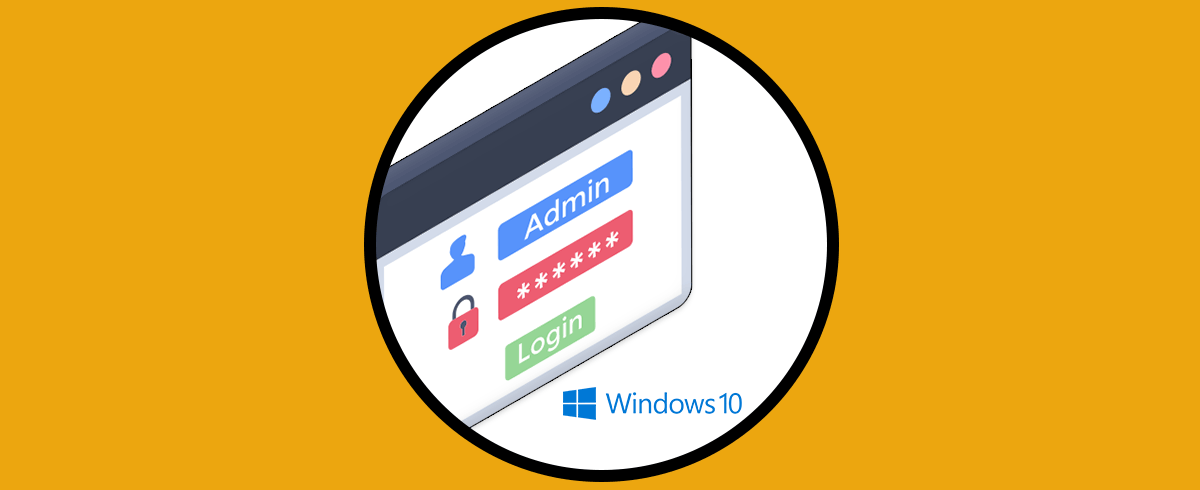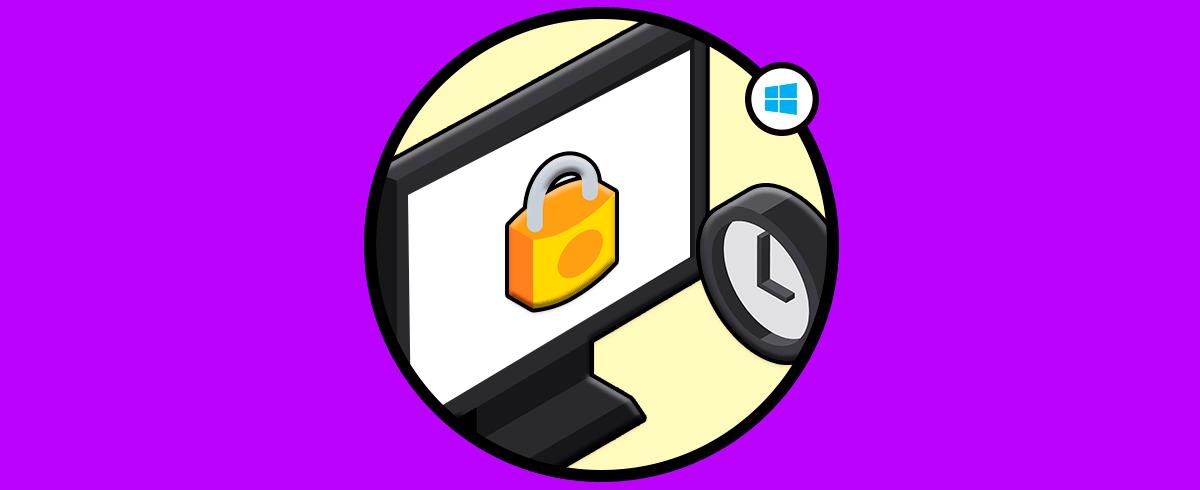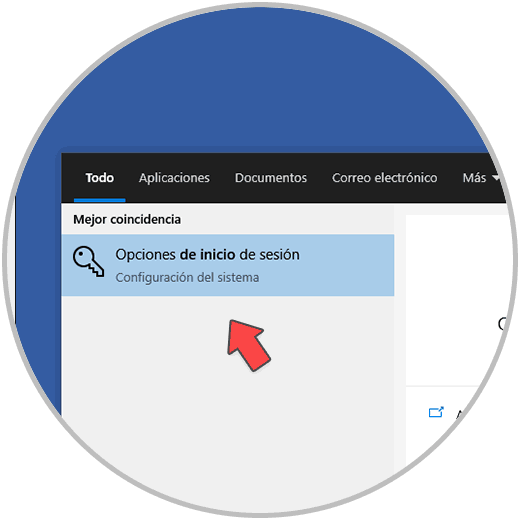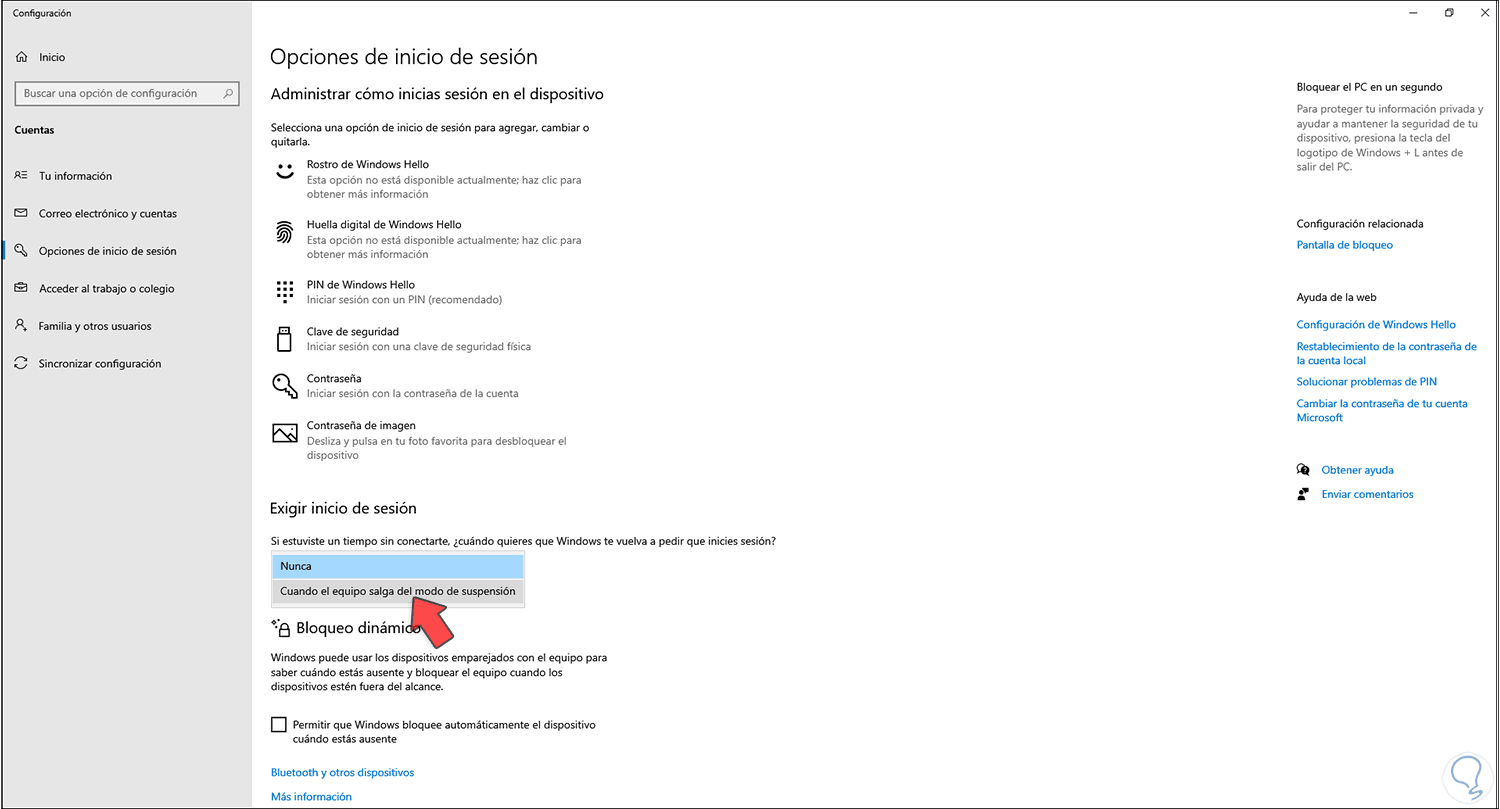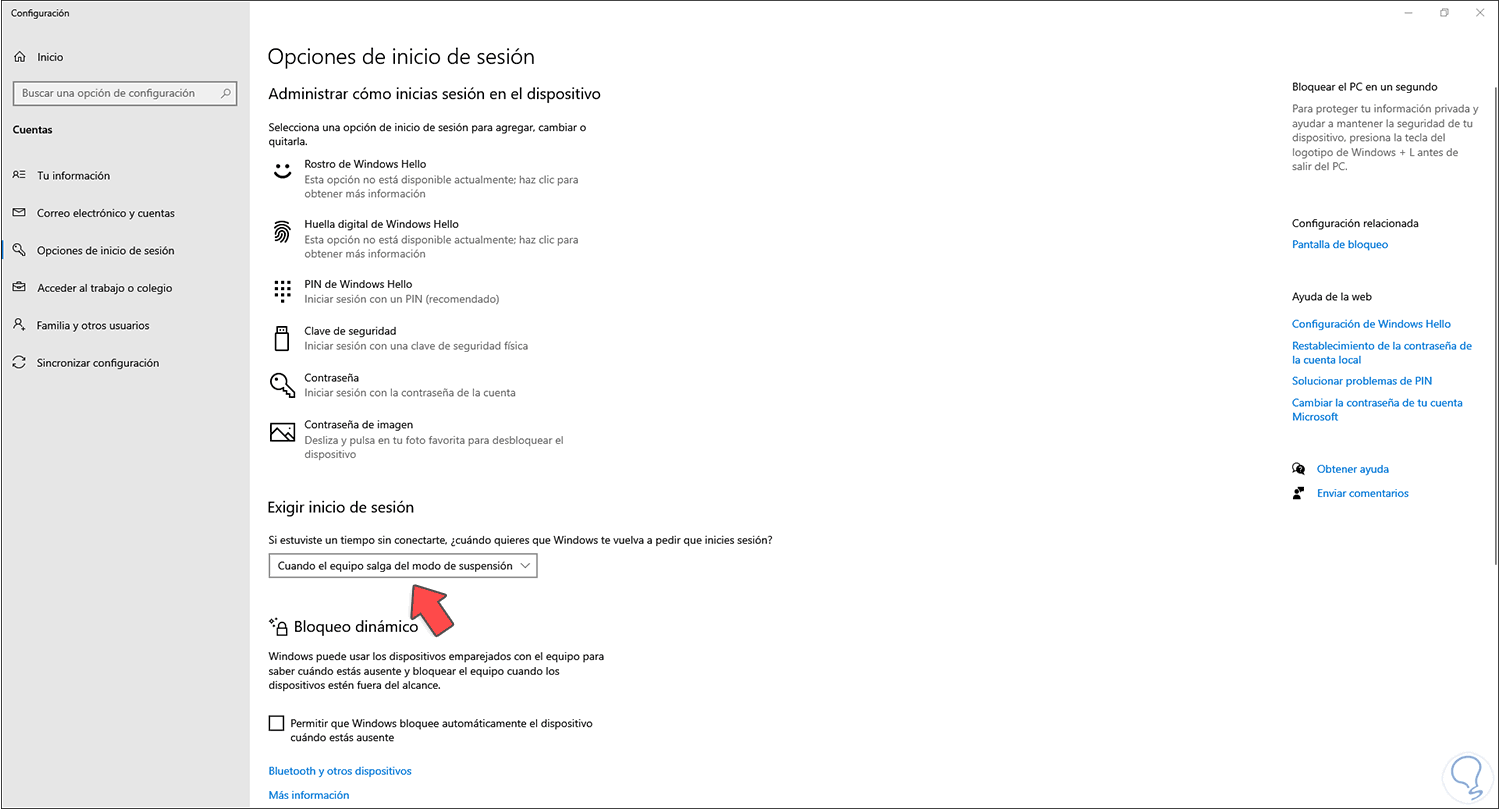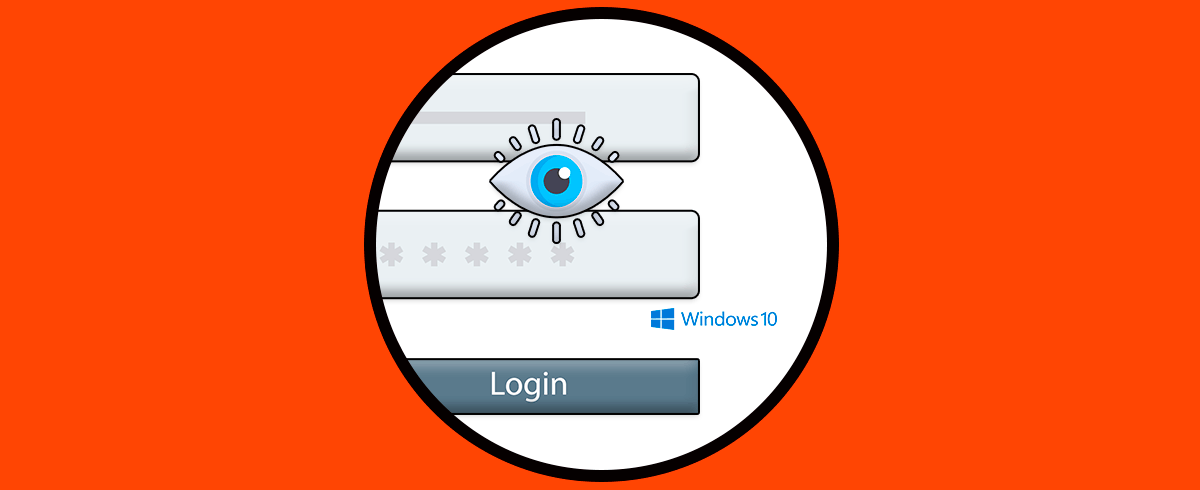Cuando después de un tiempo de inactividad el usuario en Windows no realiza ninguna acción, el sistema entra en modo de suspensión o de hibernación con el fin de proteger los datos del usuario y en parte el hardware del equipo como los discos, la batería o la pantalla. Pero un fallo en algunos equipos es que después de estar en suspensión o hibernación el equipo accede de forma normal, lo lógico es que después de este estado se solicite el ingreso de la contraseña o PIN del equipo, por algo es un tema de seguridad.
Tener un método de seguridad en nuestro equipo es importante si queremos preservar a salvo nuestro PC. Por eso debemos de tener un inicio de sesión a la hora de encender nuestro equipo y que nos pida un usuario y contraseña por seguridad. Si tu equipo después de suspenderse o hibernar accede directo te diremos cómo hacer para que este solicite inicio de sesión.
Requerir inicio de sesión después de suspender o hibernar Windows 10
En el buscador de inicio ingresamos "Opciones de inicio":
Seleccionamos "Opciones de inicio de sesión" y veremos lo siguiente:
En el campo "Exigir inicio de sesión" desplegamos las opciones disponibles:
Establecemos la opción "Cuando el equipo salga del modo de suspensión":
Con esto haremos que después de suspender o hibernar el equipo sean solicitadas las credenciales de usuario.